カスタムキーワード処理
このリファレンス記事では、Brazeが双方向SMSメッセージングと自動応答をどのように処理するかについて説明します。これには、キーワードトリガーの仕組み、カスタムキーワードカテゴリ、多言語サポートの説明が含まれます。
双方向メッセージング(カスタムキーワード応答)
双方向メッセージングを使用すると、メッセージを送信し、それらのメッセージに対する応答を処理できます。エンドユーザーがBrazeにキーワードを送信すると、そのユーザーは自動返信を受け取ります。双方向メッセージングを正しく適用すれば、顧客マーケティングのためのシンプルで即時かつ動的なソリューションとなり、その過程で時間とリソースを節約できます。
キーワードと自動応答を管理する
SMS with Brazeでは、キーワードトリガーの作成、カスタムレスポンスの作成、複数言語のキーワードセットの定義、カスタムキーワードカテゴリの設定を行うことができます。
キーワード トリガーを追加する
デフォルトのオプトインおよびオプトアウトキーワードに加えて、独自のキーワードを定義して、オプトイン、オプトアウト、およびヘルプの応答をトリガーすることもできます。
独自のキーワードを定義するには、次の操作を行います。
- Braze ダッシュボードで、[ Audience > Subscription Groups ] に移動し、SMS サブスクリプショングループを選択します。
- [SMS グローバルキーワード] で、キーワードを追加するキーワード カテゴリの横にある鉛筆アイコンをクリックします。![]()/docs/ja/assets/img/sms/sms_keywords.png?f1182947abf42853721c6fd56590753e
- 開いたタブで、このキーワードカテゴリをトリガーするキーワードを追加します。キーワードは大文字と小文字を区別せず、、
YESUNSTOPなどのSTART汎用キーワードは変更できないことに注意してください。
キーワードとキーワード応答には、次のルールが適用されます。
| キーワード | キーワード応答 |
|---|---|
| - 有効な UTF-8 エンコード文字 - カテゴリ合計で最大20個のキーワード - 最大長は 34 文字です - 最小長は 1 文字です - スペースを含めることはできません - 大文字と小文字を区別せず、サブスクリプション グループ全体で一意である必要があります |
- 空白にすることはできません - 最大長は 300 文字です。 - 有効な UTF-8 文字 |
これらのキーワードをキャンペーンやキャンバスで使用して、リターゲティングやメッセージのトリガーにどのように使用できるか知りたいですか?詳細については、 SMSリターゲティング の記事をご覧ください。
回答を管理する
ユーザーが特定のキーワード カテゴリにキーワードをテキスト入力した後にユーザーに送信される独自の応答を管理できます。
- Braze ダッシュボードで、[ Audience > Subscription Groups ] に移動し、SMS サブスクリプショングループを選択します。
- [SMS グローバル キーワード] で、鉛筆アイコンを選択して応答を編集するキーワード カテゴリを選択します。![]()/docs/ja/assets/img/sms/sms_keywords.png?f1182947abf42853721c6fd56590753e
- 開いたタブで、回答を編集して保存します。コンプライアンスを正しく守るための 6 つのルールに留意し、キーワードとキーワードのレスポンスに適用される次のルールをお読みください。

| キーワード | キーワード応答 |
|---|---|
| - 有効な UTF-8 エンコード文字 - カテゴリ合計で最大20個のキーワード - 最大長は 34 文字です - 最小長は 1 文字です - スペースを含めることはできません - 大文字と小文字を区別せず、サブスクリプション グループ全体で一意である必要があります |
- 空白にすることはできません - 最大長は 300 文字です。 - 有効な UTF-8 文字 |
アクションベースの Canvas が受信 SMS メッセージによってトリガーされた場合は、Canvas の最初の メッセージステップ で SMS プロパティを参照できます。
多言語サポート
特定の国に送信する場合、送信者は現地の言語で受信キーワードと送信返信をサポートする必要がある場合があります。これをサポートするために、Brazeでは言語固有のキーワード設定を作成できます。

言語固有のキーワードの作成
[ 言語を追加 ]をクリックしてターゲット言語を選択するか、ドロップダウン内で言語を検索します。
他の言語には、英語などの事前設定されたキーワードと応答が付属していないため、送信者はマーケティングチームや法務チームと協力して、必要なキーワードをこのセットに追加する必要があることに注意してください。それ以外の場合、Brazeはそれらの言語のローカライズされた受信メッセージを処理しません。
言語を削除する必要がある場合は、右下の「 言語を削除 」ボタンをクリックします。
![SMSグローバルキーワードページは、「フランス語」タブが選択されています。追加された言語ごとに追加のタブがあります。5
カスタム キーワード カテゴリ
デフォルトの 3 つのキーワード カテゴリ(オプトイン、オプトアウト、ヘルプ)に加えて、独自のキーワード カテゴリを最大 25 個まで作成することもできます。これにより、任意のキーワードを特定し、ビジネスに固有の応答を設定できます。たとえば、「PROMO」や「DISCOUNT」などのカテゴリでは、今月行われるプロモーションに関する応答が表示される場合があります。
これらのカスタム キーワードは “常時接続” の機能で動作するため、メッセージ サービスに登録しているすべてのユーザーがキーワードをテキスト送信し、いつでも応答を受け取ることができます。この動作に加えて、ユーザーのライフサイクルの 特定の時点で のみ送信できる特定のキーワードを定義するオプションもあります。
![「ダブルオプチン」カテゴリのキーワード。ユーザーが「Y」とテキストメッセージを送ると、「Hair Cuttery SMSへの登録を確認していただきありがとうございます」というメッセージを受け取る12。
ユーザー設定のカテゴリの作成
カスタム キーワード カテゴリを作成するには、次の操作を行います。
- 適切なサブスクリプション グループを編集します。
- [ カスタム キーワードを追加] をクリックします。

- キーワード カテゴリ名を指定し、ユーザーが応答メッセージを受信するためにテキストで入力できるキーワードを定義します。
このキーワードカテゴリが作成されると、キャンペーンやキャンバスで フィルタリングやトリガー ができるようになります。
カスタム キーワード カテゴリで作成されたキーワードは、新しいキーワードを作成する際のすべてのルールと検証に従います。
ライフサイクル固有のキーワード
顧客がライフサイクル中(たとえば、最初の最初のオンボーディング中)に特定のキーワードを送信して応答を受信できるタイミングを制限するユースケースがある場合は、キャンペーンまたはキャンバスの キーワードカテゴリ「その他」内の「サブスクリプショングループに受信SMSを送信しました 」トリガーを使用して、ユーザーが特定の時点で送信できるキーワードを定義できます。
このトリガーは、メッセージの is または is not の比較、およびユーザーの入力を検証するための正規表現ルールの一致または一致しないを使用して、特定の受信メッセージのフィルター処理をサポートします。
キャンバス
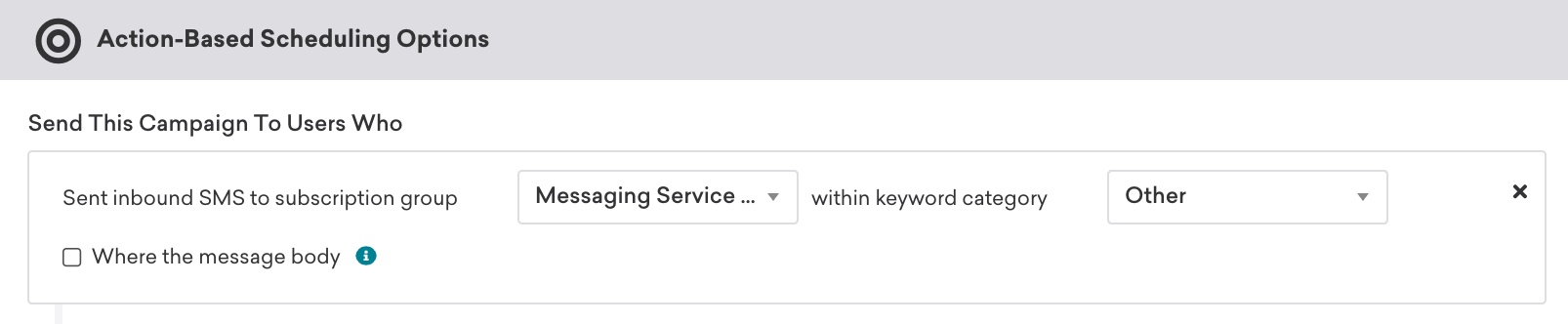
これらのキーワードやキーワードカテゴリをキャンペーンやキャンバスで使用して、リターゲティングやメッセージのトリガーに活用する方法に興味がありますか?詳細については、 SMSリターゲティング の記事をご覧ください。
 GitHub でこのページを編集
GitHub でこのページを編集